
日々色々な作業などで使う、Windowsパソコン。
そして、それらの作業を行う度に、日々不要なゴミファイルがWindowsの空き容量を消費していきます。
そこで、たまにはハードディスク内のゴミファイルを掃除をして、Windowsパソコン内の空き容量を増やすのが、ディスククリーンアップです。
Windows8/8.1で、パソコンの記憶領域(HDDやSSD)を空けてくれる、ディスククリーンアップを行う方法を紹介します。
パソコンのパフォーマンスが向上するわけではない!
HDDやSSDの空き容量が十分にあるなら、基本的にディスククリーンアップは必要ありません。
ディスククリーンアップは、WindowsのHDDやSSDなどの記憶装置内に溜まっているゴミファイルを減らして、空き容量を増やすのが主な目的です。
ディスククリーンアップ方法
Windows8/8.1では、スタートボタンから「PC」を開きます。
Windows7では、スタートボタンから「マイコンピュータ」を開きます。

ドライブを右クリックし、プロパティを開きます。
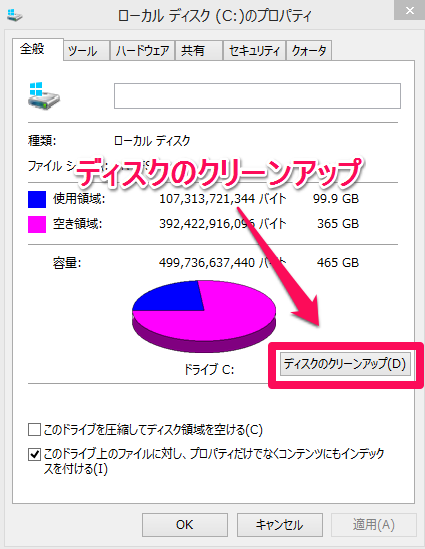
プロパティウィンドウが表示されたら、ディスククリーンアップをクリックするとどのくらい空き容量が作れるか計算が始まります。
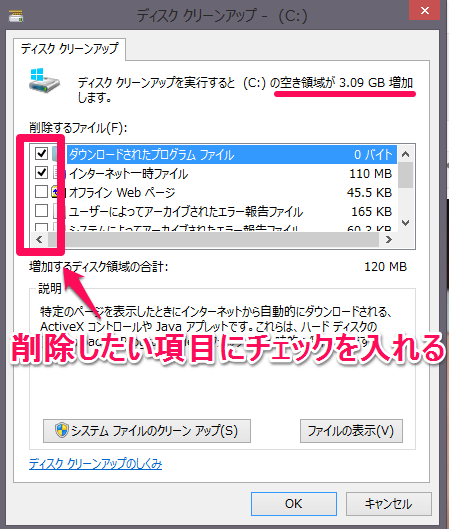
「ディスククリーンアップを実行すると(C:)の空き領域が~増加します。」と表示されます。
具体的にどれ位の空き領域が増加するのかを、数値で教えてくれます。(上記画像では、3.09GBの空き領域が増える予定です)
削除したい項目にチェックを入れ「OK」で閉じます。
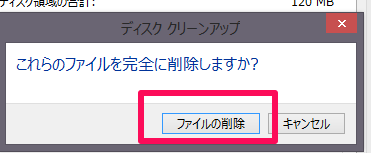
ファイルの削除をクリックし削除を実行するだけです。
まとめ
最近のWindowsパソコンは、記憶容量が十分にあるのが多いので余り有り難い機能ではないかもしれないが、不必要なゴミが気になる人は気になるもんのです。
そこで、たまにはディスククリーンアップをして、ゴミファイルを掃除してあげた方がいいです。
また、デスクトップ上でまったく使っていないショートカットなどある人にも、良いかもしれないです。
ここで紹介したのは、Windowsに予め搭載されている機能なので、誰にでも簡単に出来ます。
今度は、他にももっと高機能な別のアプリを紹介します。


コメント